有一个网友问小编win10怎样导入注册表?注册表示windows中的一个重要数据库,存储着系统和应用程序的设置信息,使用电脑过程中有时候需要对注册表进行操作,大多数都需要用到注册表的导出和导入功能,那该如何将win10怎样导入注册表.下面就让我们一起来看看win10怎样导入注册表吧!
1、首先在登录win10系统打开注册表,在打开的注册表编辑器中点击文件--导出;
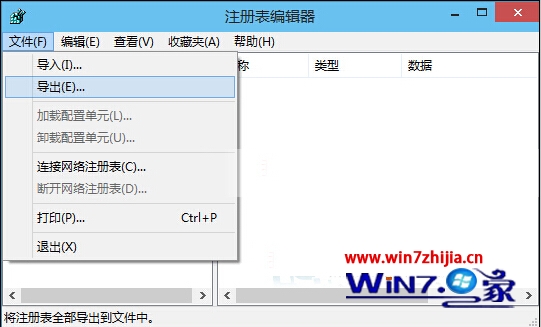
win10怎样导入注册表图1
2、在弹出的导出注册表文件窗口中,点击修改文件名然后保存类型为“注册文件(*.reg)”,然后点击保存按钮;

win10怎样导入注册表图2
3、同样的导入注册表则是点击文件--导入,然后选择所导出的reg格式文件,点击“打开(O)”进入下一步操作;
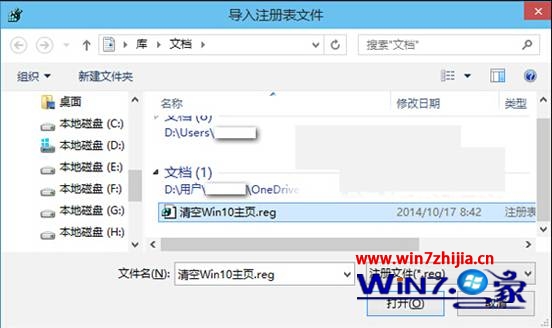
win10怎样导入注册表图3
4、在弹出的窗口中点击确定,这样就可以完成导入操作了。
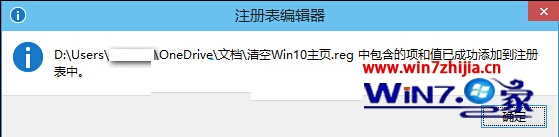
win10怎样导入注册表图4
关于win10怎样导入注册表的方法就是以上的这种了,通过上面的步骤就可以将注册表导入了,通过上面的描述大家就不用担心了,当然最后感谢大家一如既往对我们的支持哦。小编也希望这篇文章能够帮助到大家哦。如果想了解更多的咨询敬请关注我们的官网哦